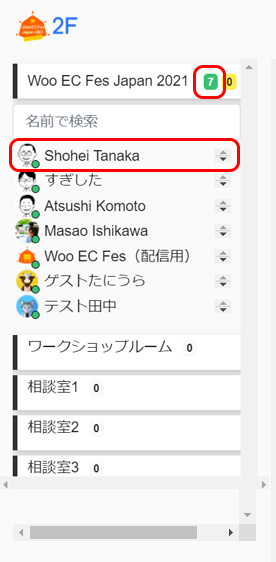จนถึงขณะนี้สถานที่ในปีนี้คือ oVice! ในบทความ "วิธีการเข้าสถานที่จัดงาน" เราได้กล่าวถึงวิธีการเข้า (เข้าสู่ระบบ) สถานที่จัดงานและวิธีการย้ายภายในสถานที่จัดงาน หากคุณยังไม่ได้อ่าน ให้อ่านบทความทั้งสองนี้พร้อมกัน
เวลานี้ผมจะแนะนําคุณสมบัติเพิ่มเติม
แถบควบคุมด้านล่าง (เมนูด้านล่าง)
เรียนรู้วิธีใช้แถบควบคุมด้านล่างที่ด้านล่างของหน้าจอ ในบทความนี้ผมจะแนะนําเจ็ดลําดับที่เริ่มต้นจากด้านซ้าย
อย่างไรก็ตาม เมนูที่แสดงจะแตกต่างกันไปตามสภาพแวดล้อม ไม่จําเป็นต้องมีเจ็ดต่อไปนี้
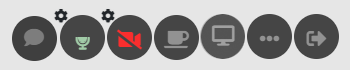
 แชท
แชท
คุณสามารถสื่อสารด้วยข้อความเมื่อไมโครโฟนล้มเหลวหรือแจ้งให้คุณทราบถึงข้อความที่ยากต่อการสื่อสารด้วยเสียง เช่น URL ทุกคนในล็อบบี้สามารถดูสิ่งที่คุณเขียนในแชทได้
คุณสามารถป้อน "@Name" เพื่อบอกบุคคลใดบุคคลหนึ่งได้ ป้อน @ แล้วเลือกสมาชิก
 ไมค์
ไมค์
สีเขียวทํางานและปิดเสียงสีแดง คุณสามารถเลือกไมโครโฟนโดยใช้เกียร์ที่มุมซ้ายบน
 กล้อง
กล้อง
สีเขียวทํางานและปิดเสียงสีแดง คุณสามารถเลือกกล้องโดยใช้เกียร์ที่มุมซ้ายบน
 ถ้วยกาแฟ
ถ้วยกาแฟ
สําหรับการออกเดินทางชั่วคราว อย่าออกจากระบบและอวตารของคุณจะอยู่นอกพื้นที่
เมื่อคุณวางเมาส์เหนืออวตาร คุณจะเห็นข้อคิดเห็นเมื่อคุณแสดงความคิดเห็น
คลิก ก่อนหน้า เพื่อกลับไปยังสถานที่จัดงาน
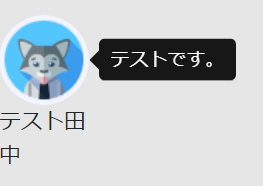
 หน้าจอ
หน้าจอ
แชร์หน้าจอของคุณกับผู้เข้าร่วมคนอื่นๆ เลือกหน้าจอที่คุณต้องการแชร์จากทั้งหน้าจอ หน้าต่าง และแท็บ Chrome แล้วคลิกปุ่ม แชร์
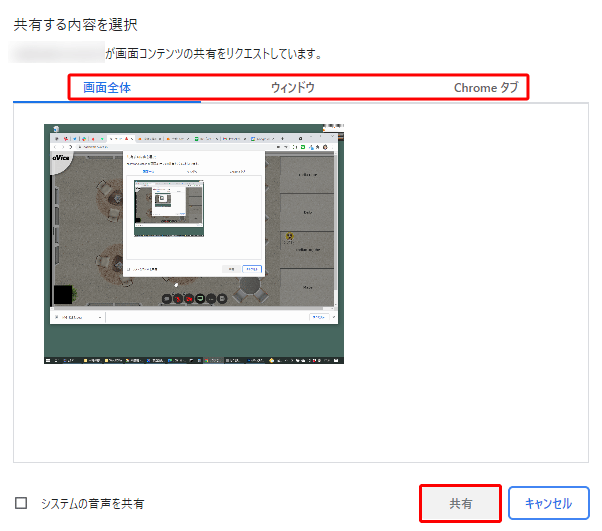
 ทุกชนิด...
ทุกชนิด...
มีเมนูอื่น ๆ อีกมากมาย
 ออกจากห้องไป
ออกจากห้องไป
ออกจากเมนูมีสองวัตถุประสงค์
- เมื่อคุณอยู่ในพื้นที่สาธารณะ ให้ออกจากระบบ
- เมื่อคุณอยู่ในเวิร์กช็อปหรือห้องให้คําปรึกษาคุณจะออกจากห้องและมุ่งหน้าไปยังพื้นที่ทั่วไป
เมนูมุมบนซ้าย
คลิกโลโก้ที่มุมซ้ายบนของหน้าจอเพื่อเปิดเมนู คุณสามารถใช้ไอคอนแว่นขยายเพื่อค้นหาบุคคลในล็อบบี้ได้ ค้นหาคนรู้จักและพนักงานที่คุณรู้จัก!
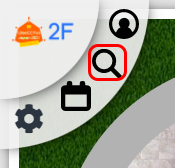
ตัวเลขสีเขียวคือจํานวนคนที่อยู่ในพื้นที่เดียวกัน (ชั้นเดียวกัน) คลิกเพื่อดูรายการชื่อของคุณ
ดับเบิลคลิกที่ชื่อของคุณเพื่อเข้าใกล้บุคคลนั้นทันที